Puede usar la herramienta Modificar subelementos para manipular uno o varios puntos o bordes de un elemento seleccionado.
 Vídeo: Edición de formas de elementos
Vídeo: Edición de formas de elementos
Nota: Los elementos con formas editadas pueden contener muchos puntos. Considere la posibilidad de desactivar la visualización de los puntos de edición de formas en la vista preliminar y la selección para aumentar el rendimiento.
Haga clic en la ficha Modificar|<Elemento> menú desplegable del grupo Edición de formas
menú desplegable del grupo Edición de formas (Previsualizar puntos).
(Previsualizar puntos).
Para obtener más información, consulte Mostrar puntos de control de edición de formas.
Nota: Para facilitar la edición, considere la posibilidad de desactivar el forzado de cursor a los puntos y los bordes internos del elemento cuya forma se ha editado.
Haga clic en la ficha Modificar|<Elemento> grupo desplegable Edición de formas
grupo desplegable Edición de formas (Forzar cursor a puntos y líneas del editor).
(Forzar cursor a puntos y líneas del editor).
Para modificar la forma de un elemento, realice lo siguiente:
- Seleccione el elemento que desea modificar.
- Haga clic en la ficha Modificar | <elemento>
 grupo Edición de formas
grupo Edición de formas Modificar subelementos.
Modificar subelementos.
- Arrastre un punto o un borde para modificar la ubicación o el alzado.
 Nota: Si coloca el cursor sobre el elemento, puede pulsar la tecla Tab para seleccionar subelementos concretos. También son aplicables los métodos de selección estándar. Consulte Seleccionar varios elementos.
Nota: Si coloca el cursor sobre el elemento, puede pulsar la tecla Tab para seleccionar subelementos concretos. También son aplicables los métodos de selección estándar. Consulte Seleccionar varios elementos.- Cuando se selecciona, se muestra la elevación del punto o el borde. La elevación indicada se basa en el parámetro Base de elevación del grupo Modificar subelementos.
- Si se arrastra una flecha azul, se mueve el punto verticalmente.
- Haga clic en el control de texto o utilice el cuadro Elevación del grupo Modificar subelementos para introducir un valor de altura preciso para el punto o el borde seleccionados.
El valor de la altura representa el desfase desde la base de elevación.
Nota: Para un borde, esto significa que el centro se mueve a la altura especificada, pero las alturas relativas de los dos extremos se mantienen.